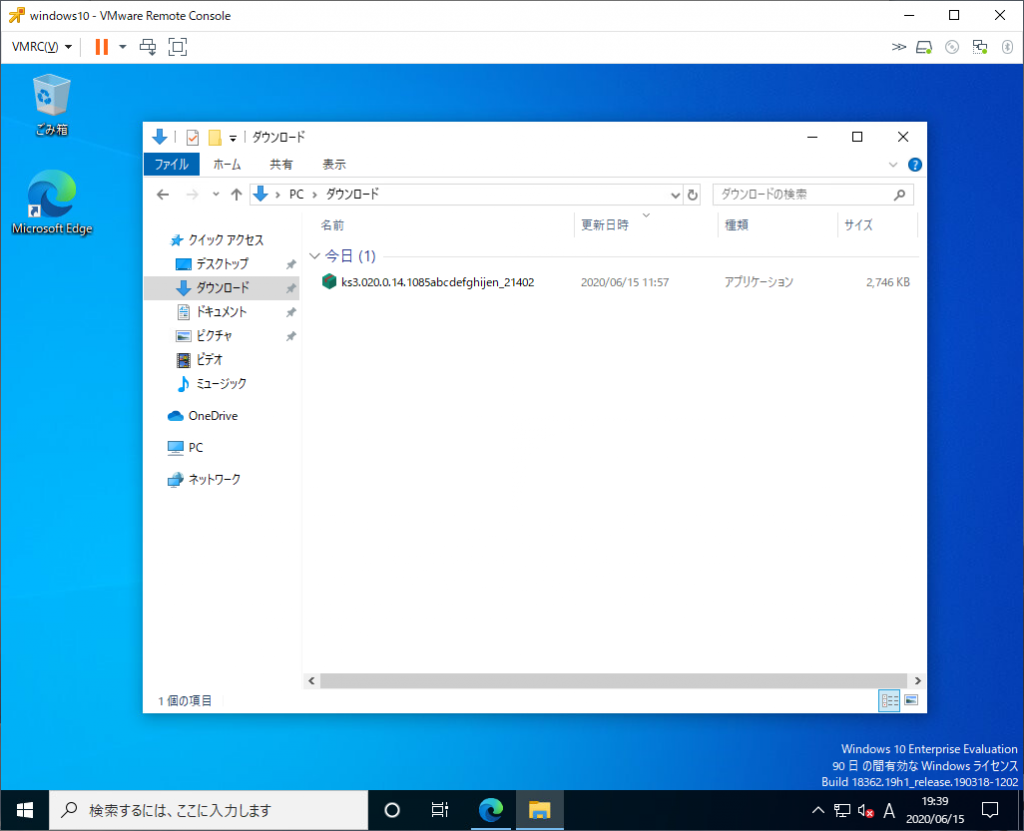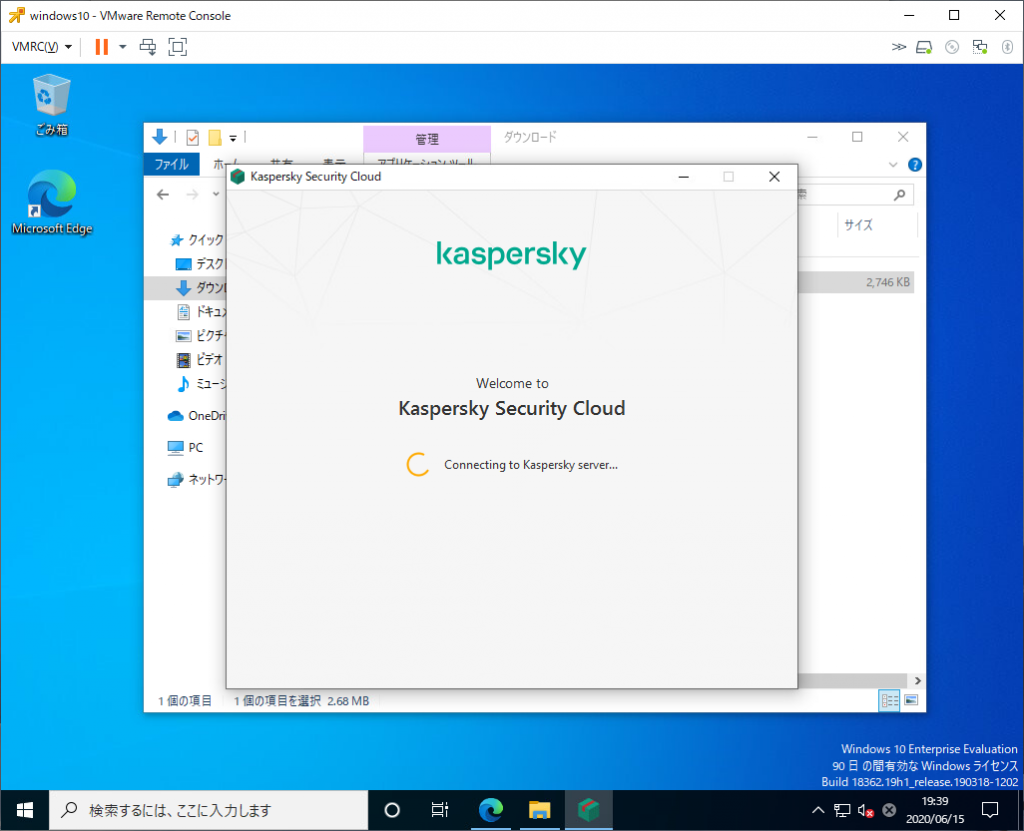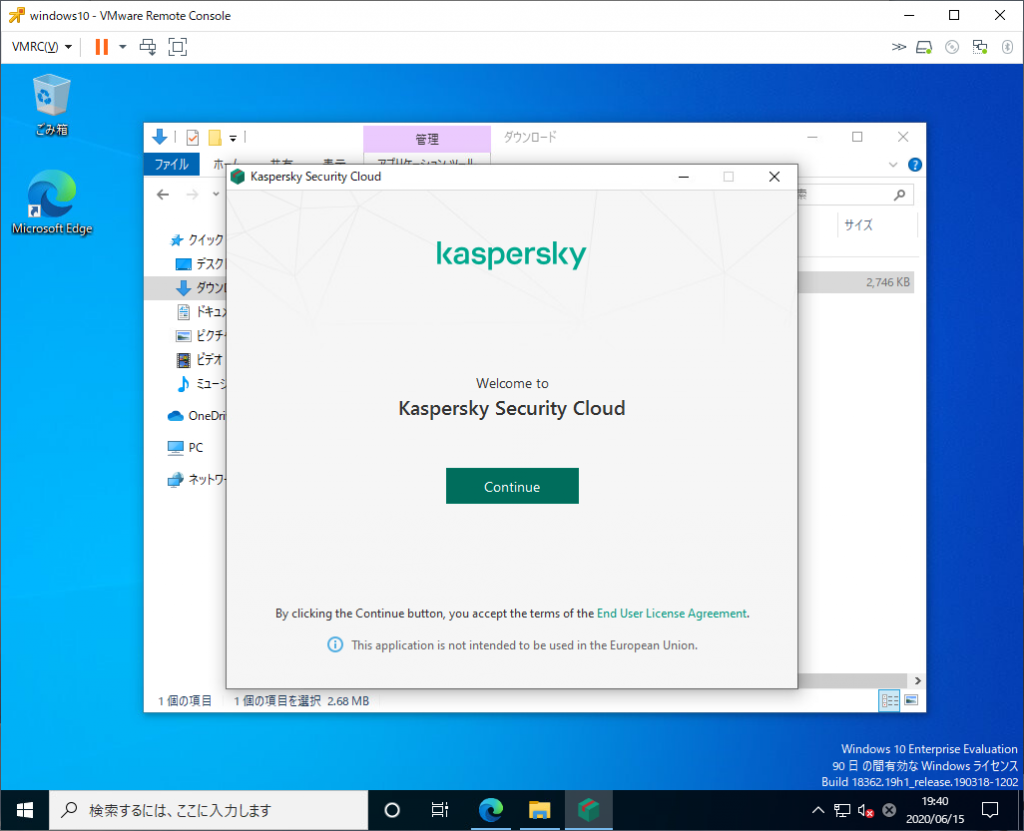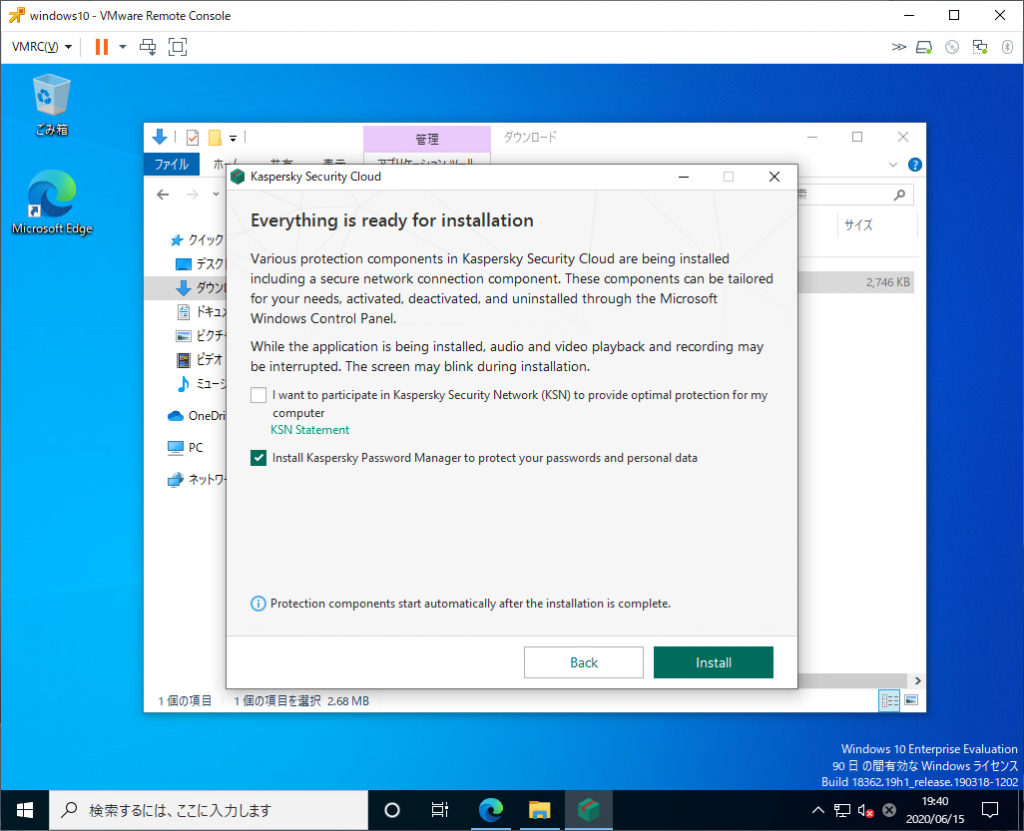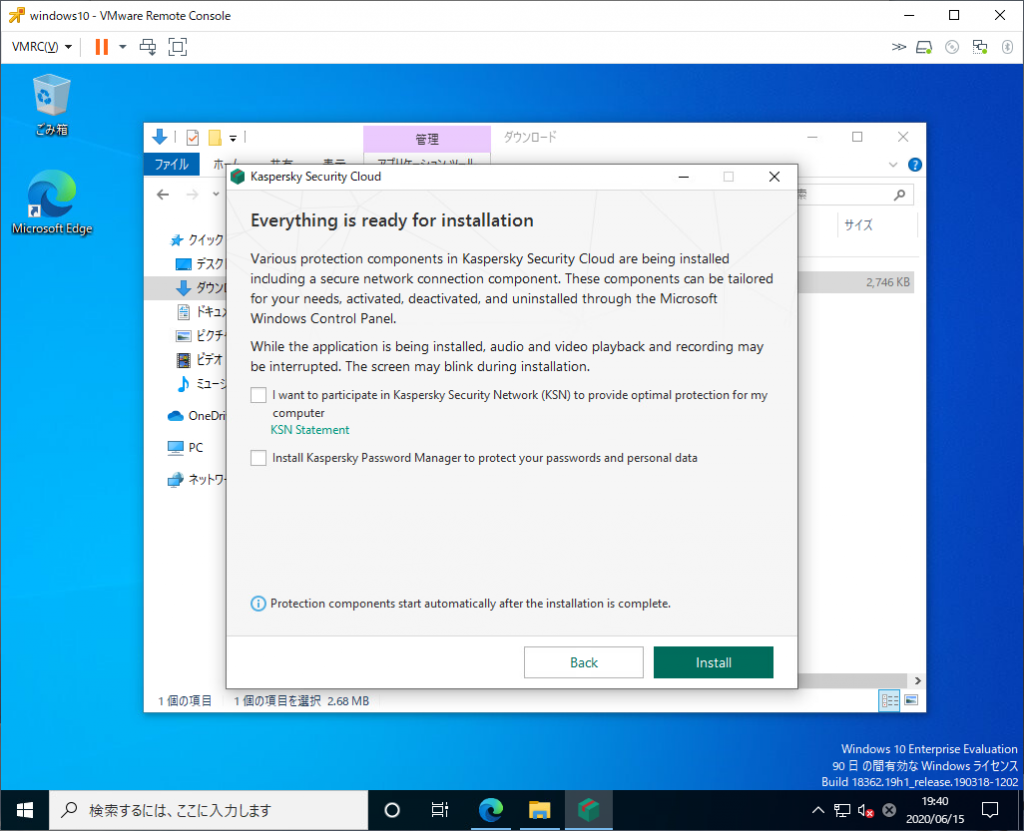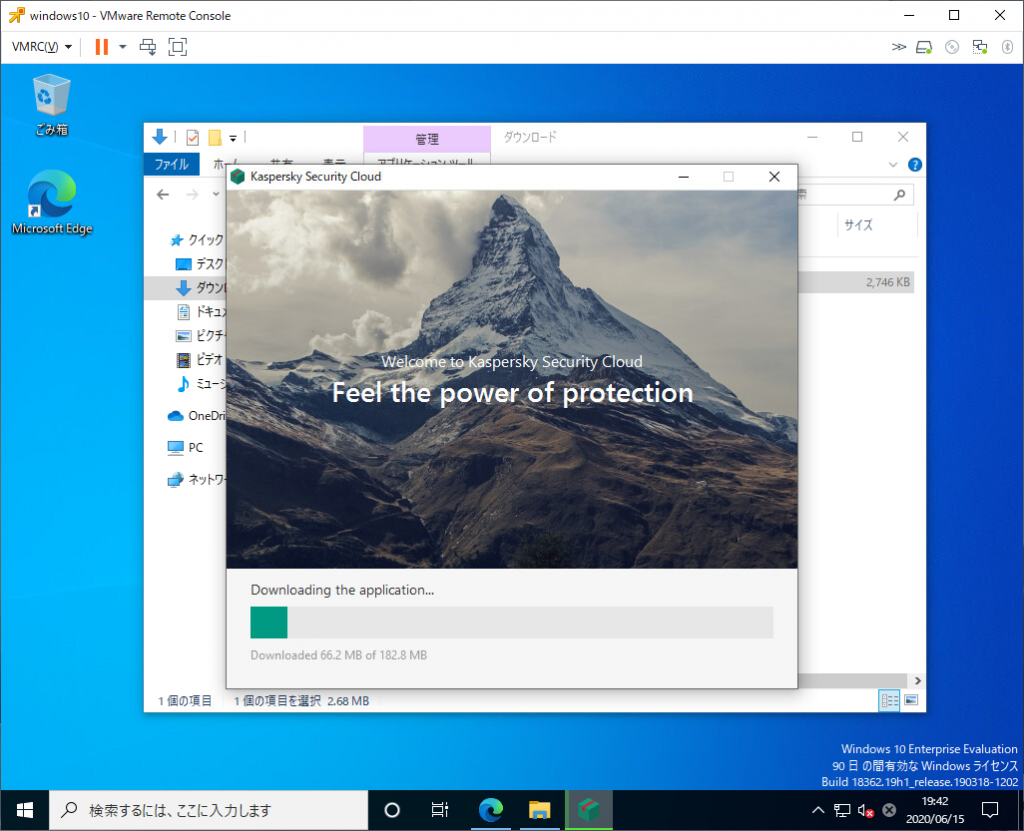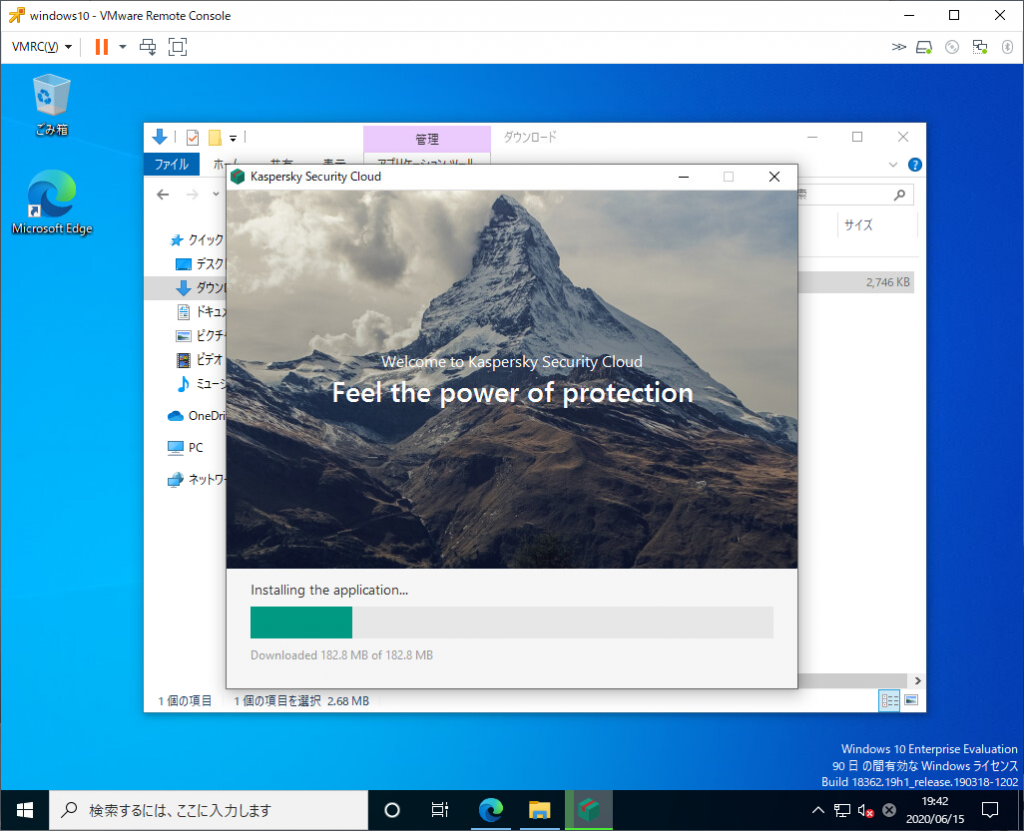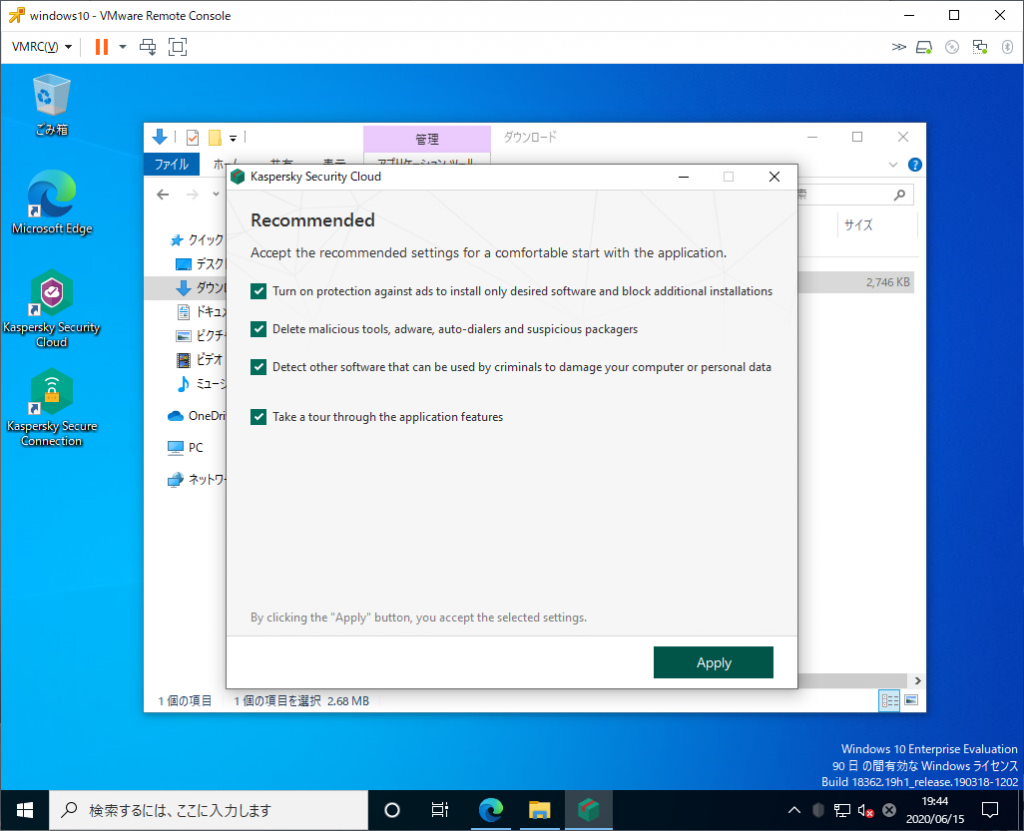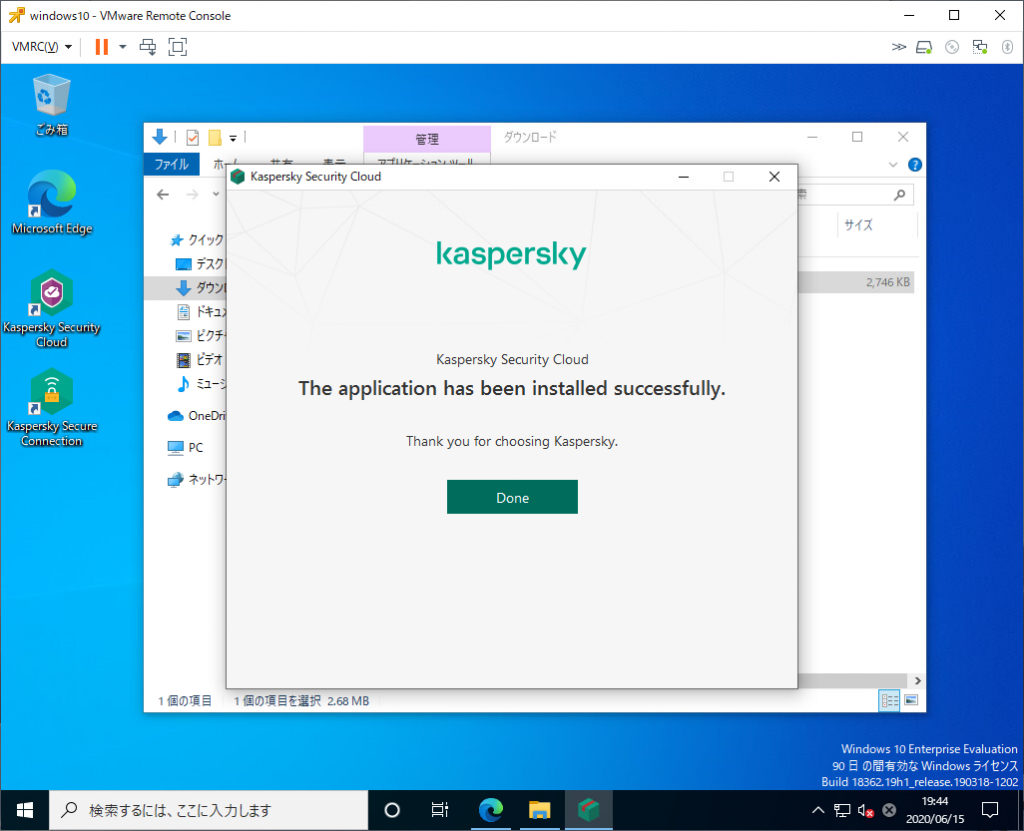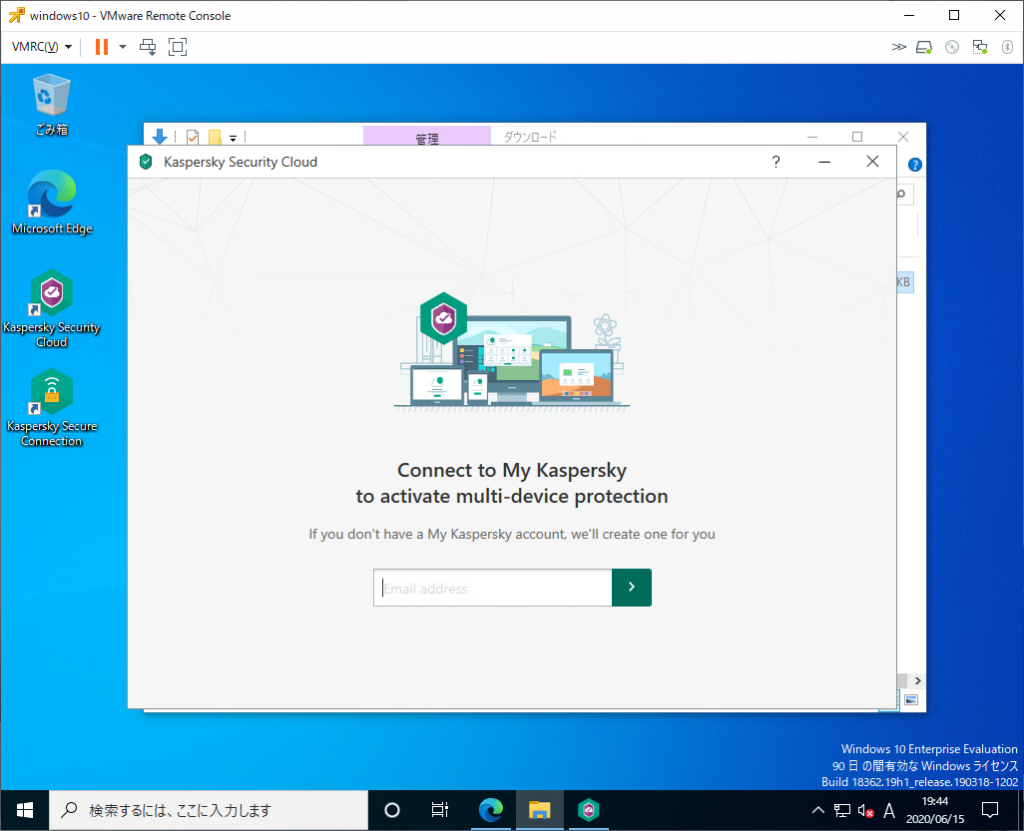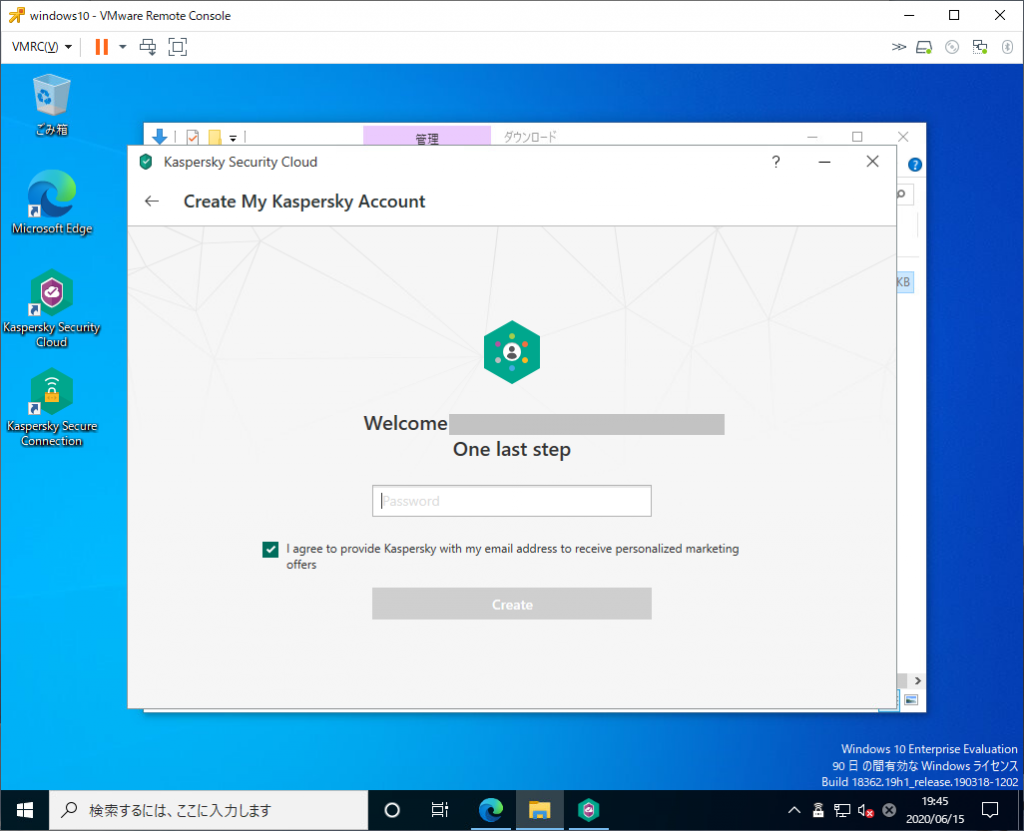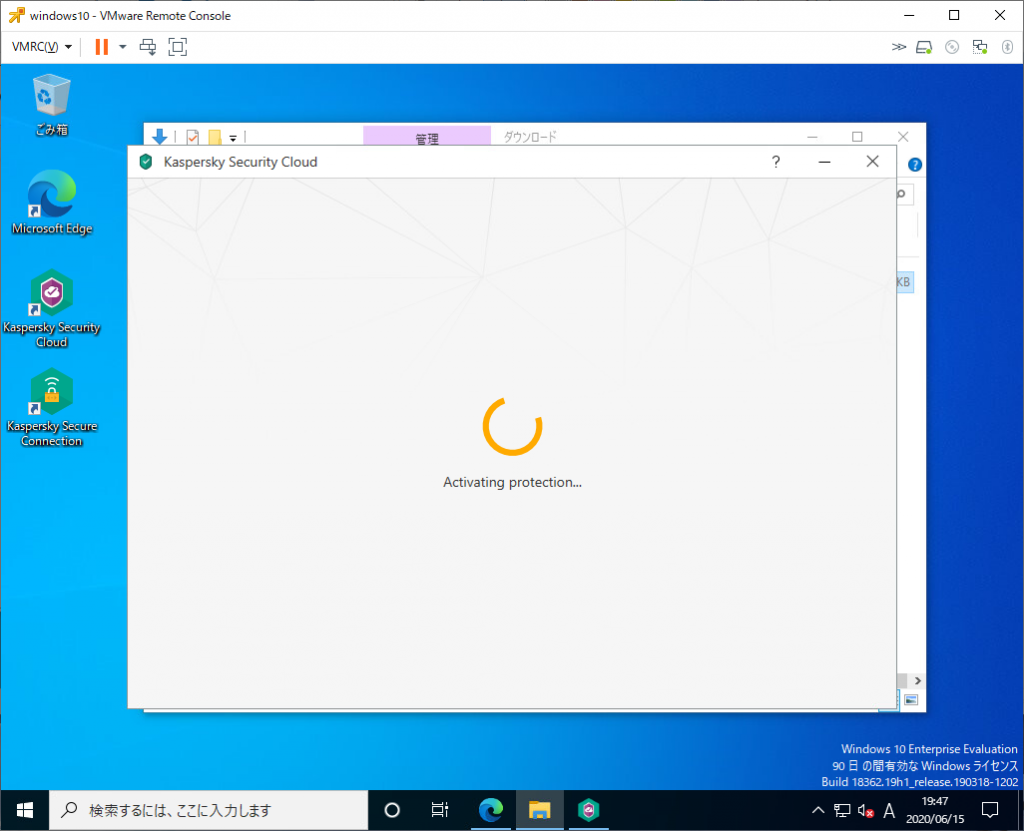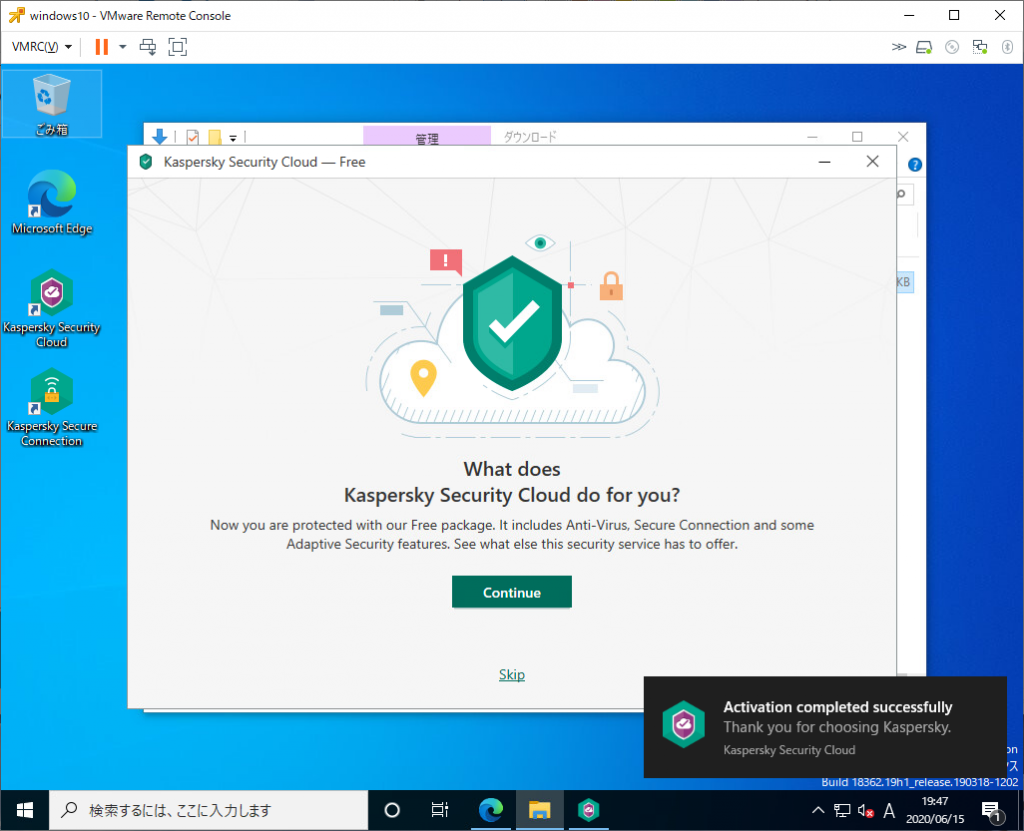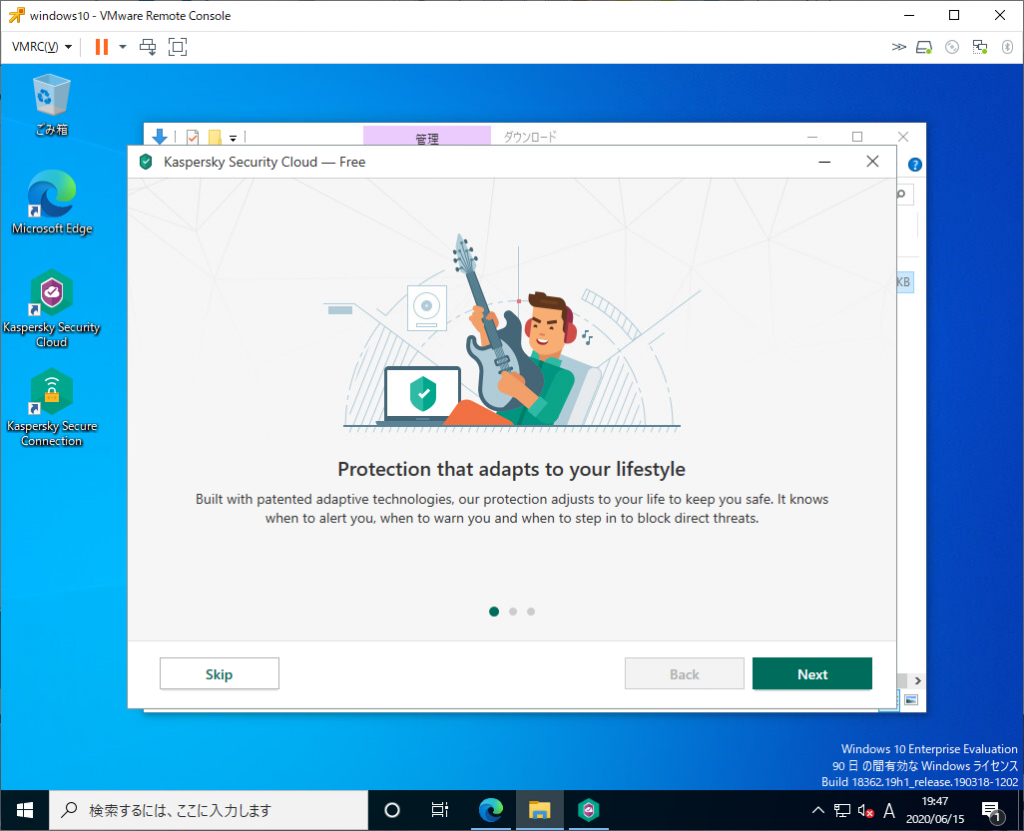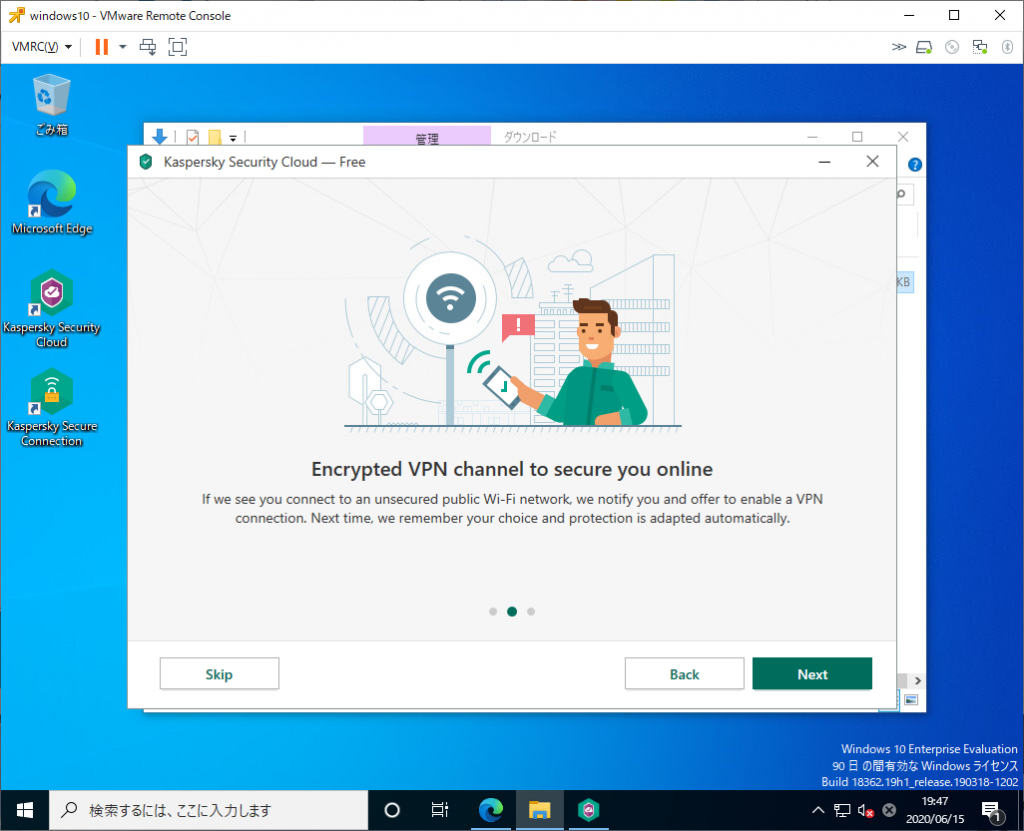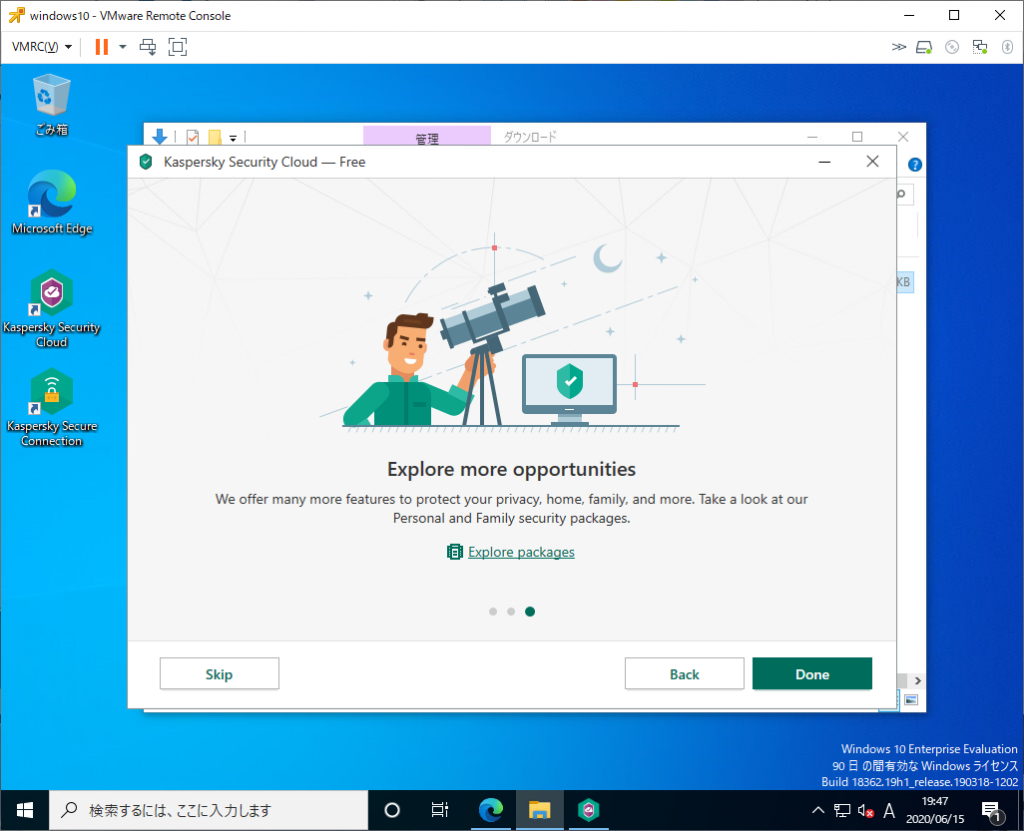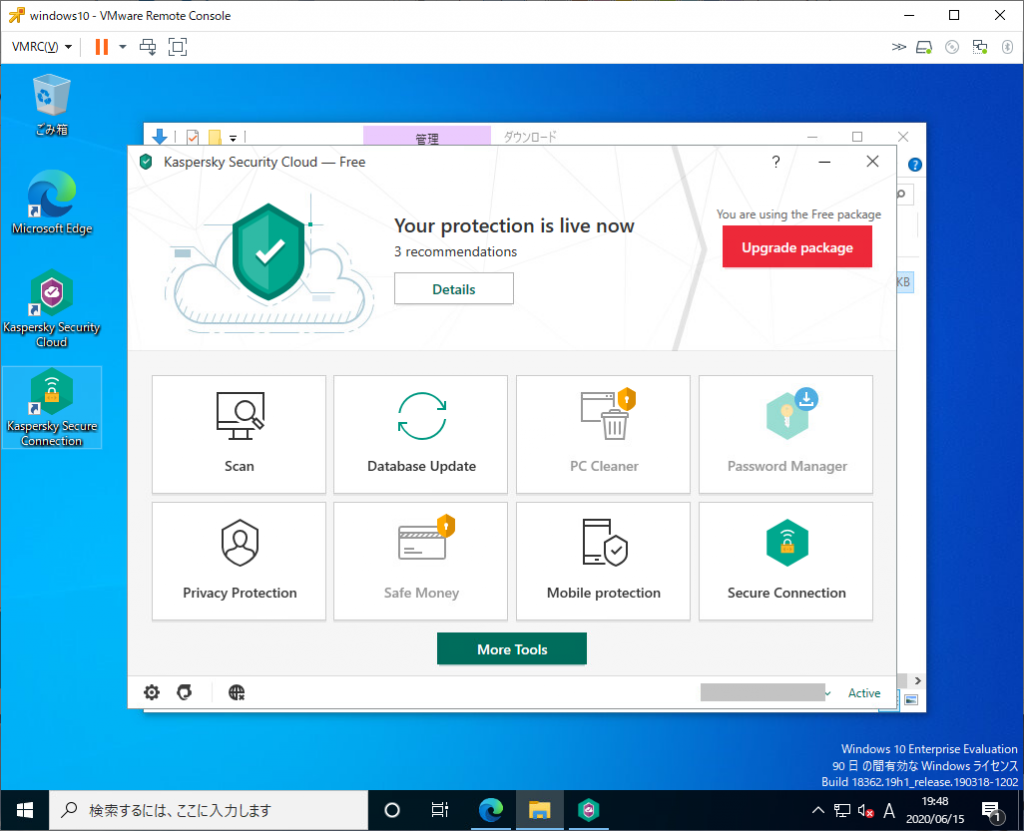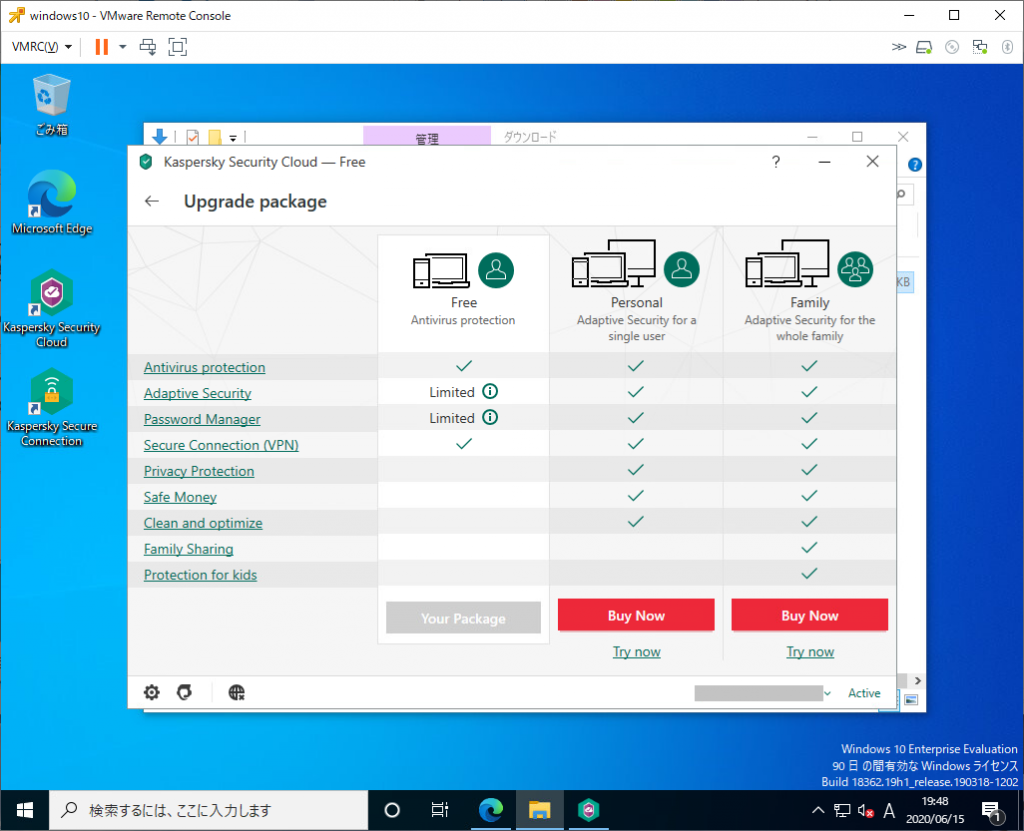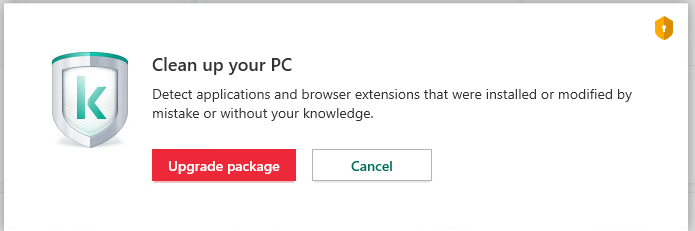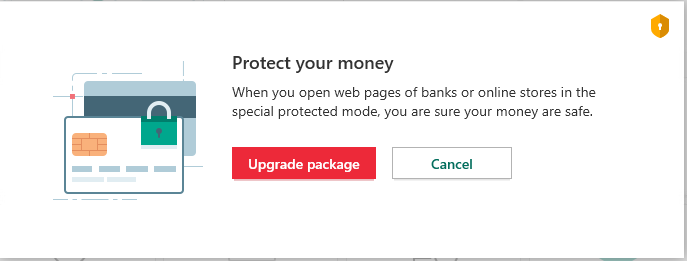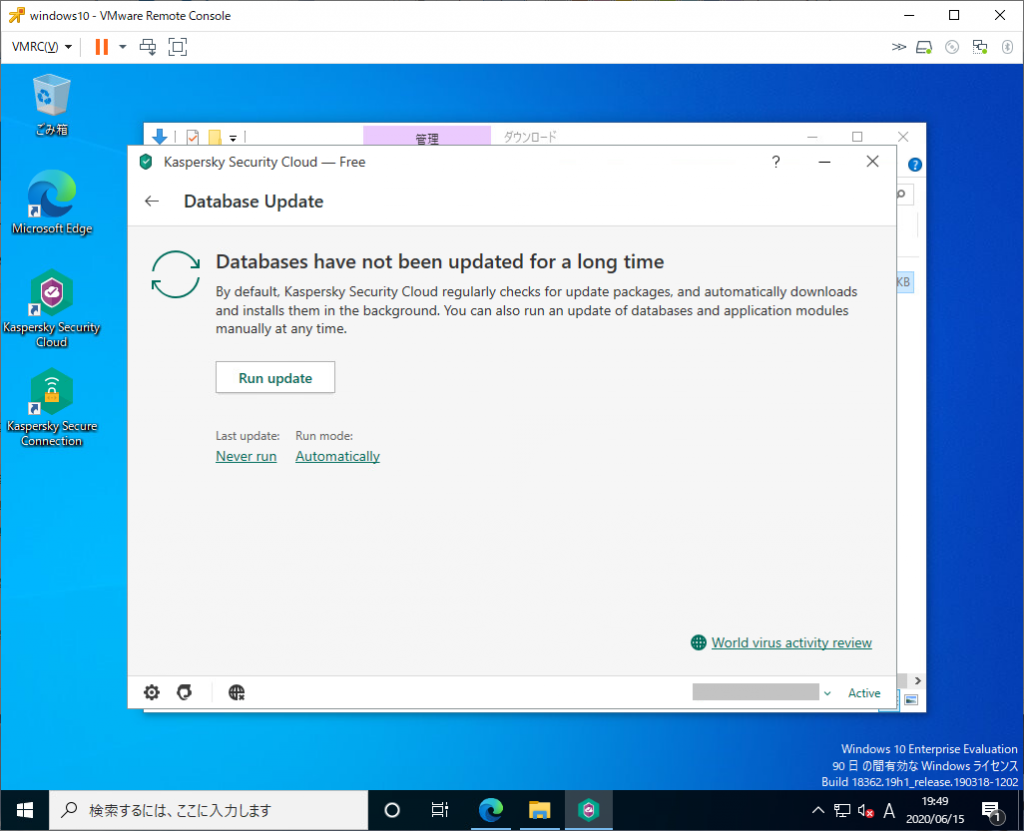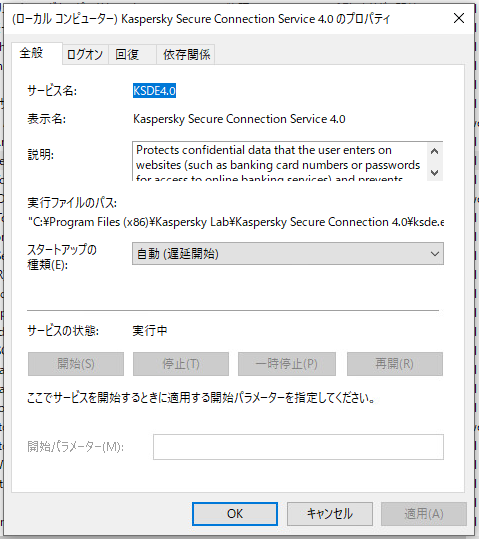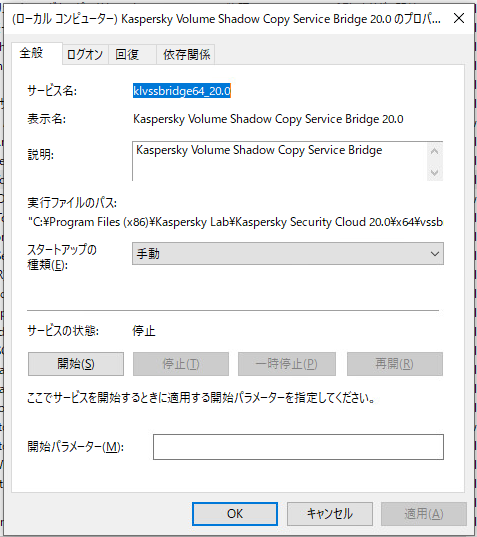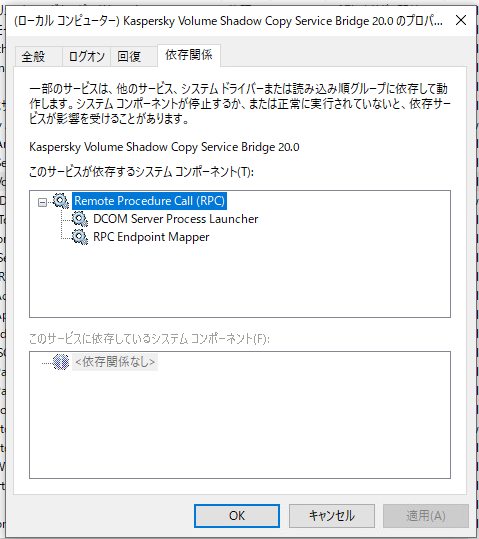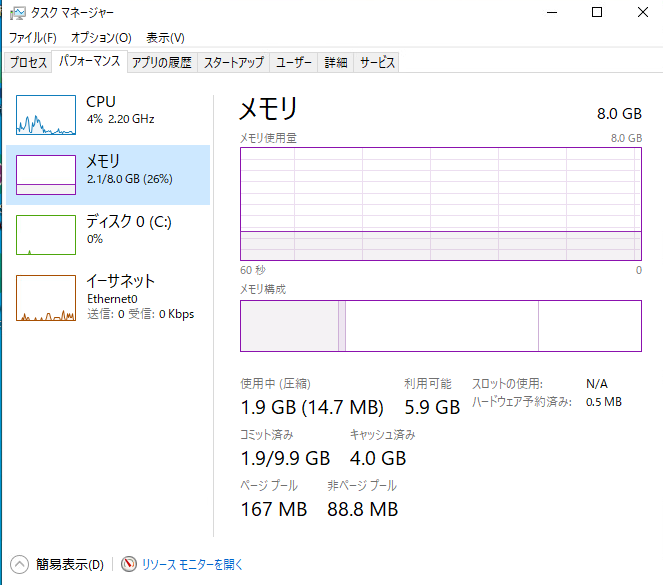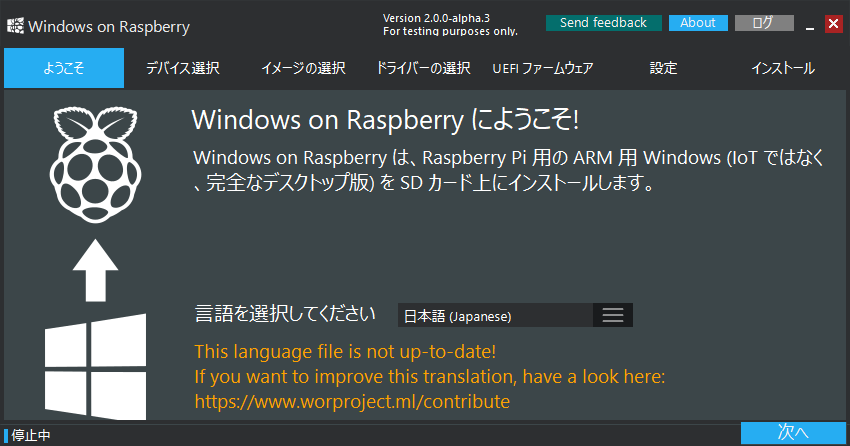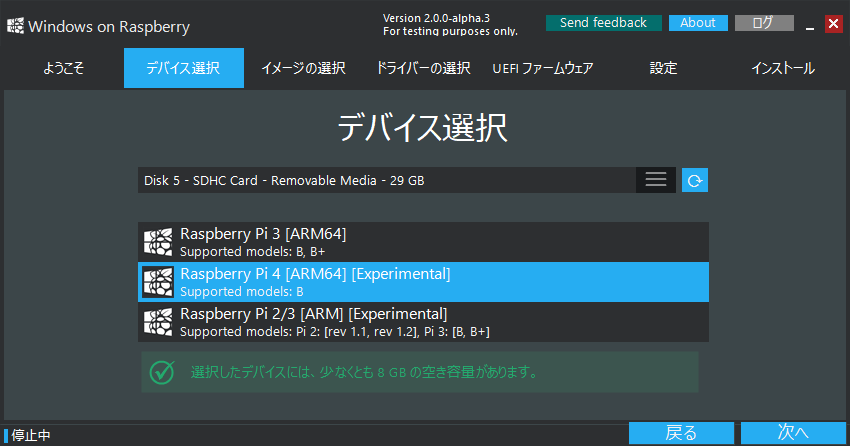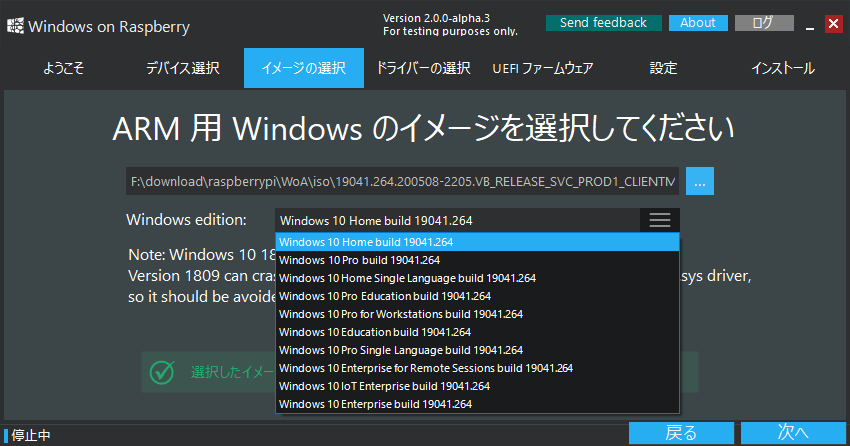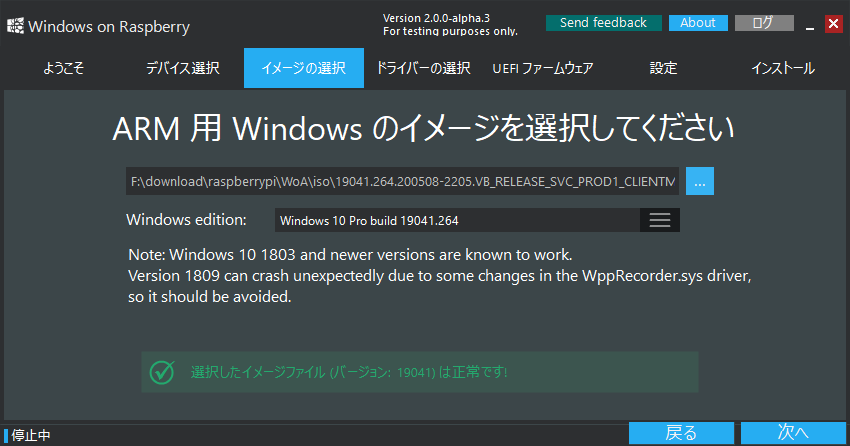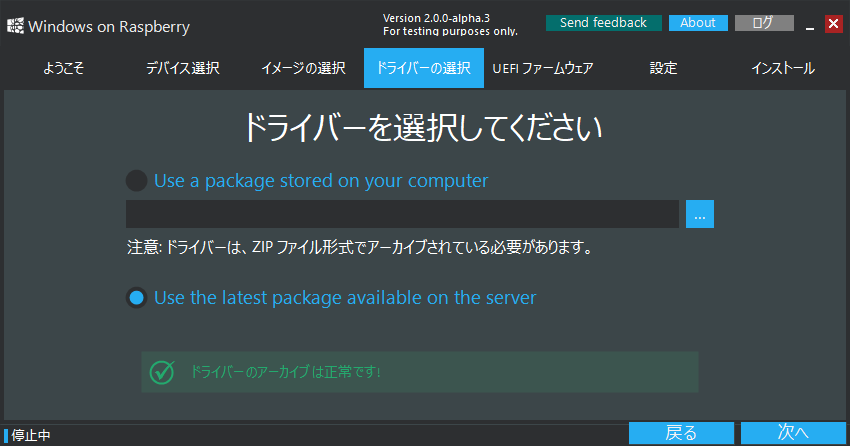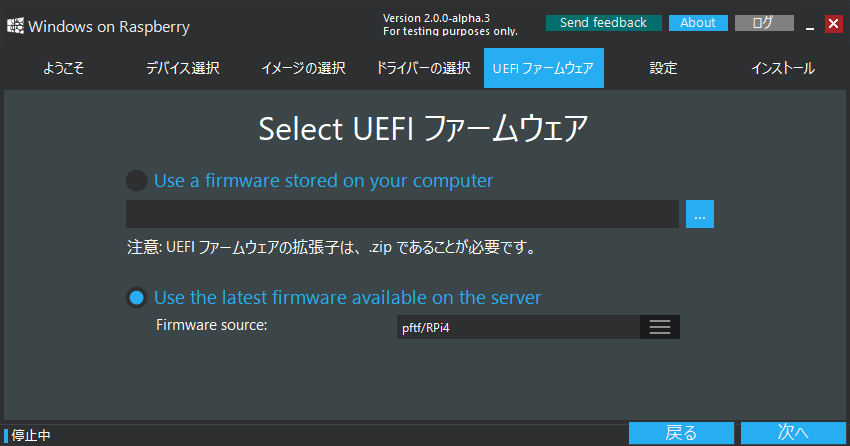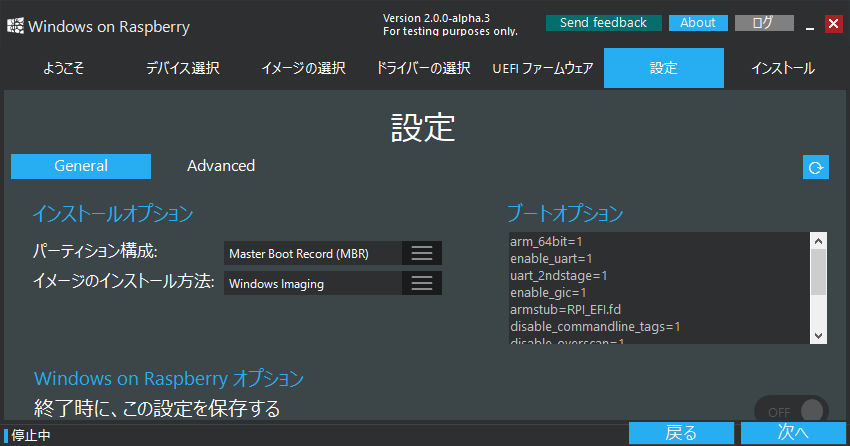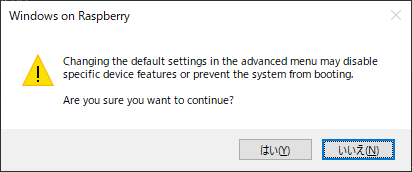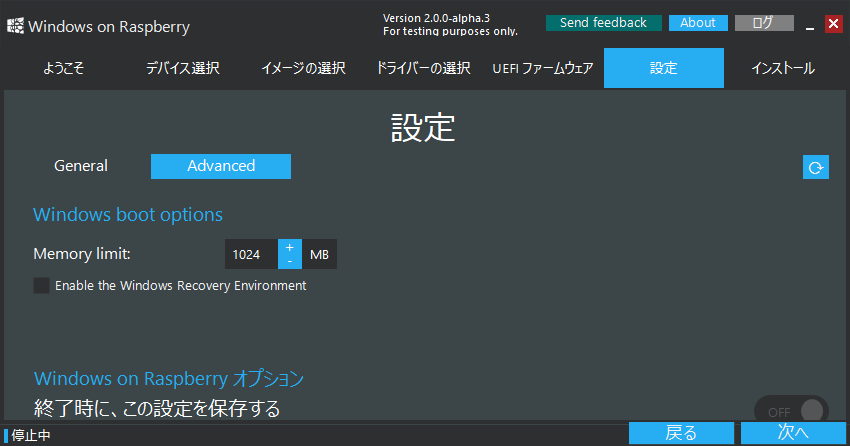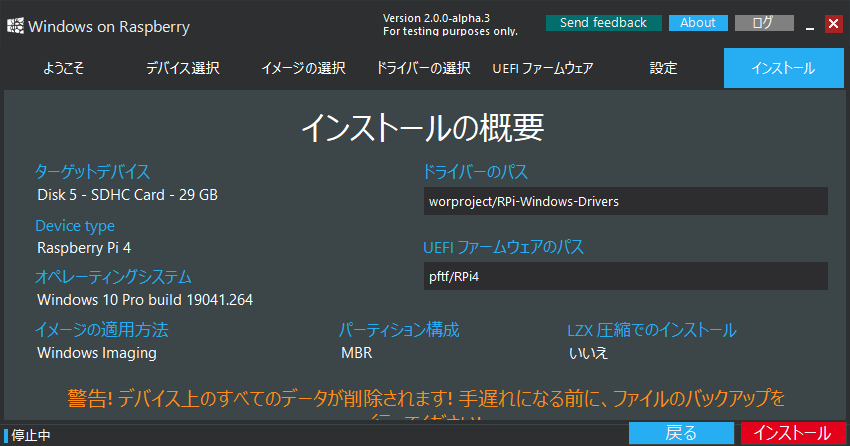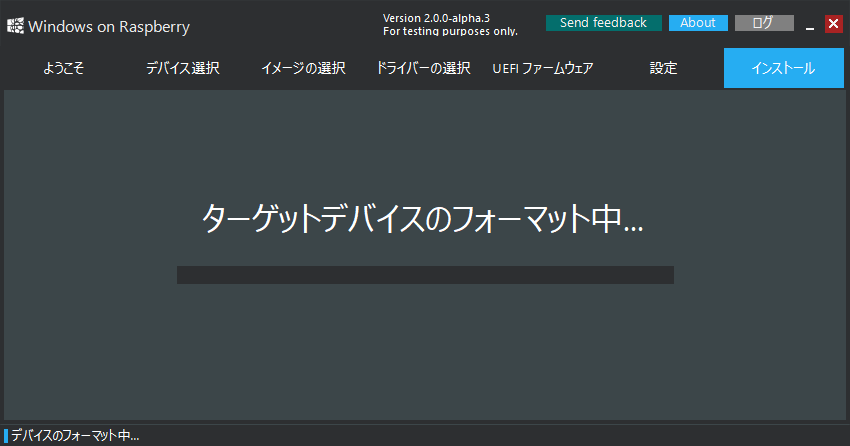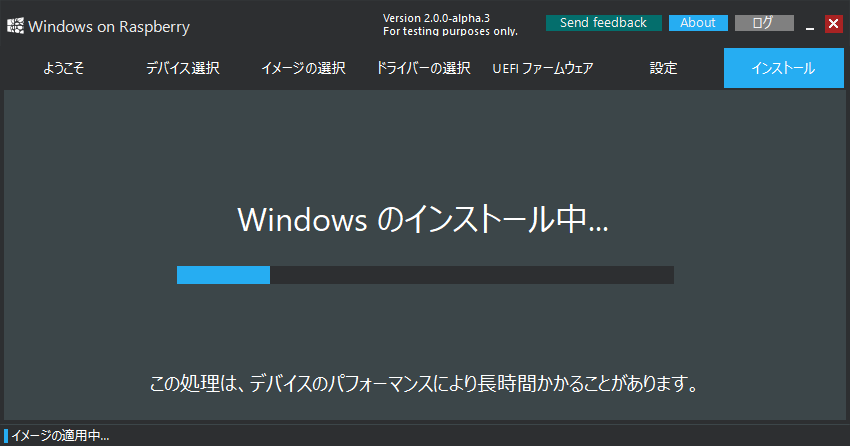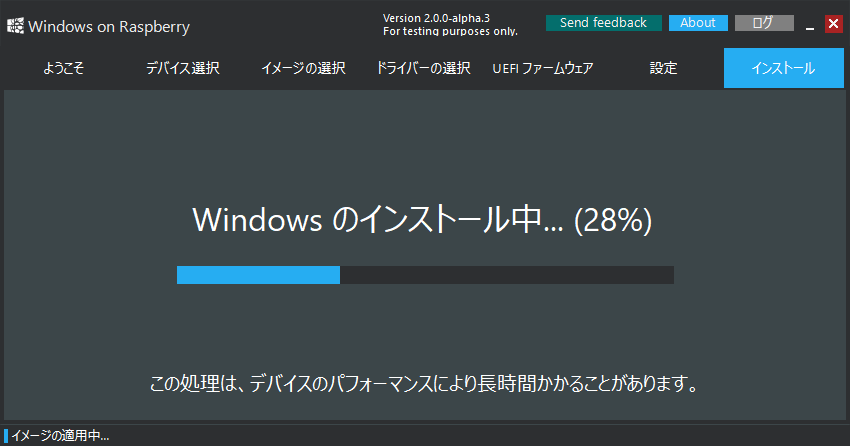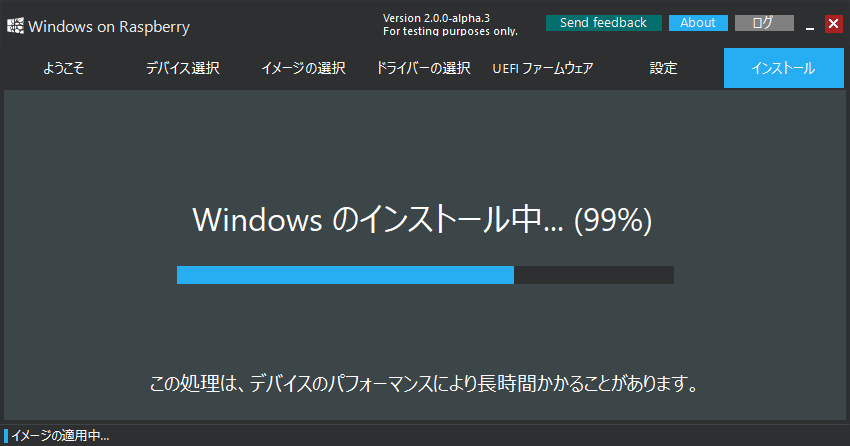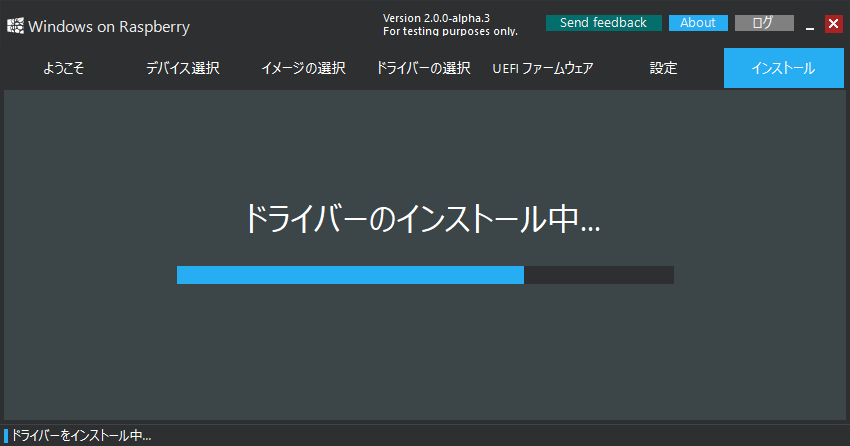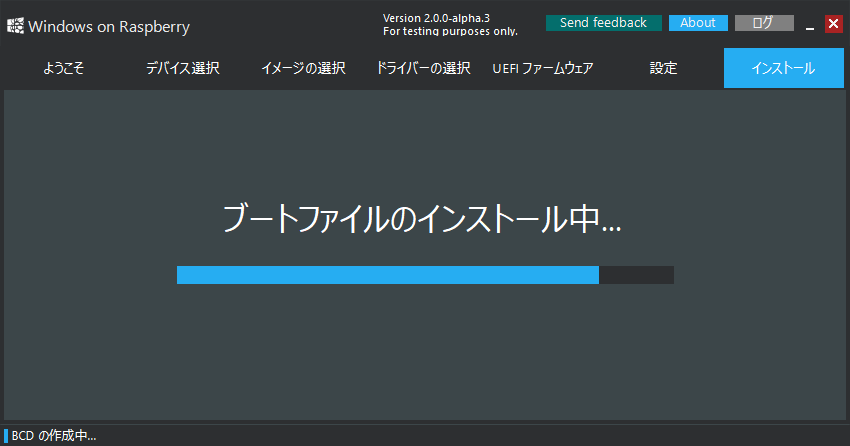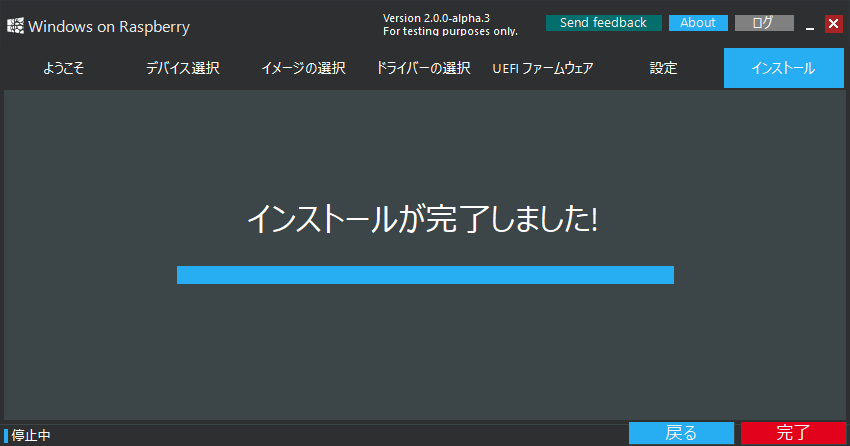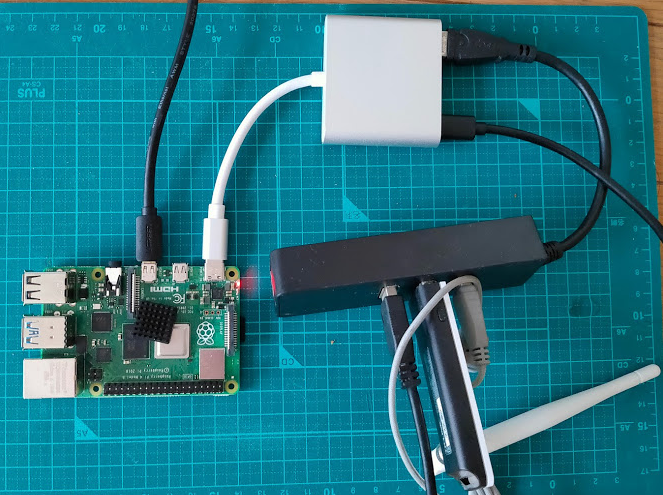samba 4.11.6で作ったActive DirectoryにONTAP 9.5を参加させようとするとエラーになる。
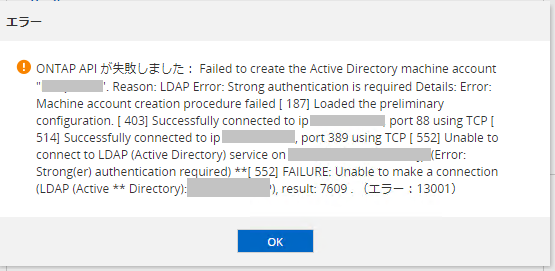
ONTAP API が失敗しました: Failed to create the Active Directory machine account "ファイルサーバ名". Reason: LDAP Error: Strong authentication is required Details: Error: Machine account creation procedure failed [ 136] Loaded the preliminary configuration. [ 215] Successfully connected to ip ADサーバIP, port 88 using TCP [ 284] Successfully connected to ip ADサーバIP, port 389 using TCP [ 308] Unable to connect to LDAP (Active Directory) service on ADサーバホスト名 (Error: Strong(er) authentication required) **[ 308] FAILURE: Unable to make a connection (LDAP (Active ** Directory):AD名), result: 7609 . (エラー:13001)
調べたところ、sambaのglobal設定で「ldap server require strong auth = no」を設定する、とのこと。
これを設定し、sambaを再起動したところ、参加できた。
ONTAP 9.7にて、上記手順を実施した上で参加を試みたところ「Unable to connect to NetLogon service on」というエラーになった。
netapp::> vserver cifs create -vserver ファイルサーバ名 -cifs-server ファイルサーバ名 -domain AD名 -ou CN=Computers -default-site "" -status-admin up -comment "" -netbios-aliases ファイルサーバ名
In order to create an Active Directory machine account for the CIFS server, you
must supply the name and password of a Windows account with sufficient
privileges to add computers to the "CN=Computers" container within the
"AD名" domain.
Enter the user name: administrator
Enter the password:
Warning: An account by this name already exists in Active Directory at
CN=ファイルサーバ名,CN=Computers,DC=xx,DC=xx.
If there is an existing DNS entry for the name ファイルサーバ名, it must be
removed. Data ONTAP cannot remove such an entry.
Use an external tool to remove it after this command completes.
Ok to reuse this account? {y|n}: y
Error: Machine account creation procedure failed
[ 31] Loaded the preliminary configuration.
[ 107] Created a machine account in the domain
[ 108] SID to name translations of Domain Users and Admins
completed successfully
[ 113] Modified account 'cn=ファイルサーバ名,CN=Computers,dc=xx
=CO,dc=JP'
[ 114] Successfully connected to ip xx.xx.xx.xx, port 88 using
TCP
[ 129] Successfully connected to ip xx.xx.xx.xx, port 464
using TCP
[ 216] Kerberos password set for 'ファイルサーバ名$@AD名'
succeeded
[ 216] Set initial account password
[ 223] Successfully connected to ip xx.xx.xx.xx, port 445
using TCP
[ 274] Successfully connected to ip xx.xx.xx.xx, port 88 using
TCP
[ 297] Successfully authenticated with DC
adserver.AD名
[ 322] Unable to connect to NetLogon service on
adserver.AD名 (Error:
RESULT_ERROR_GENERAL_FAILURE)
**[ 322] FAILURE: Unable to make a connection
** (NetLogon:AD名), result: 3
[ 322] Unable to make a NetLogon connection to
adserver.AD名 using the new machine account
Error: command failed: Failed to create the Active Directory machine account
"ファイルサーバ名". Reason: general failure.
netapp::>
このとき「vserver cifs security show -vserver ファイルサーバ名」で確認する「SMB? Enabled for DC Connections」は下記の通り。
netapp::> vserver cifs security show -vserver ファイルサーバ名
Vserver: ファイルサーバ名
Kerberos Clock Skew: - minutes
Kerberos Ticket Age: - hours
Kerberos Renewal Age: - days
Kerberos KDC Timeout: - seconds
Is Signing Required: -
Is Password Complexity Required: -
Use start_tls for AD LDAP connection: false
Is AES Encryption Enabled: false
LM Compatibility Level: lm-ntlm-ntlmv2-krb
Is SMB Encryption Required: -
Client Session Security: none
SMB1 Enabled for DC Connections: false
SMB2 Enabled for DC Connections: system-default
LDAP Referral Enabled For AD LDAP connections: false
Use LDAPS for AD LDAP connection: false
netapp::>
「SMB1 Enabled for DC Connections」をtrueに変更しても状況は変わらず。
Sambaサーバの /usr/local/samba/var/log.samba を確認すると、以下の出力があった。
[2020/08/07 14:26:55.226653, 0] ../../source4/rpc_server/netlogon/dcerpc_netlogon.c:284(dcesrv_netr_ServerAuthenticate3_helper)
dcesrv_netr_ServerAuthenticate3_helper: schannel required but client failed to offer it. Client was ファイルサーバ名$
「schannel」というオプションが必要らしい。
「Netlogon Issue “schannel required”」を参考に設定してみたところ、schannelというオプションはないというエラー…「Bug 13464 – smb.conf-configuration “server schannel = auto” needed in future versions」を見ると「server schannel = auto」が正しい模様。
/usr/local/samba/etc/smb.conf を下記の様に修正して、sambaを再起動したところ、ONTAP 9.7でのActive Directoryの参加が可能になった。
# Global parameters
[global]
netbios name = ADサーバ名
realm = AD名
server role = active directory domain controller
workgroup = AD名
idmap_ldb:use rfc2307 = yes
ldap server require strong auth = no
server schannel = auto
[netlogon]
path = /usr/local/samba/var/locks/sysvol/AD名/scripts
read only = No
[sysvol]
path = /usr/local/samba/var/locks/sysvol
read only = No